电脑系统坏了怎么用u盘重装win10
- 分类:U盘教程 回答于: 2023年03月28日 09:10:21
电脑运行一段时间之后一般就会存储很多的多余垃圾文件,而且无法通过系统软件来进行完全的删除。此外,我们在上网浏览网页或下载文件时,电脑有时候会被植入病毒。也就必须通过重装电脑系统来修复解决上面的问题,那么电脑系统坏了怎么用u盘重装呢?一起来看看电脑系统坏了用u盘重装win吧。
工具/原料:
系统版本:windows10系统
品牌型号:联想小新air14
软件版本:小白一键重装系统12.6.49.2290&装机吧一键重装系统12.6.48.1900
方法/步骤:
方法一:小白工具制作u盘重装系统
1、首先需要在电脑上安装小白一键重装系统工具,插入空白u盘到电脑接口,点击制作系统模式。

2、选择win10系统,点击开始制作启动盘。

3、耐心等待装机软件制作启动盘完成后,可以先预览需要安装的电脑主板的启动热键,再拔除u盘退出。
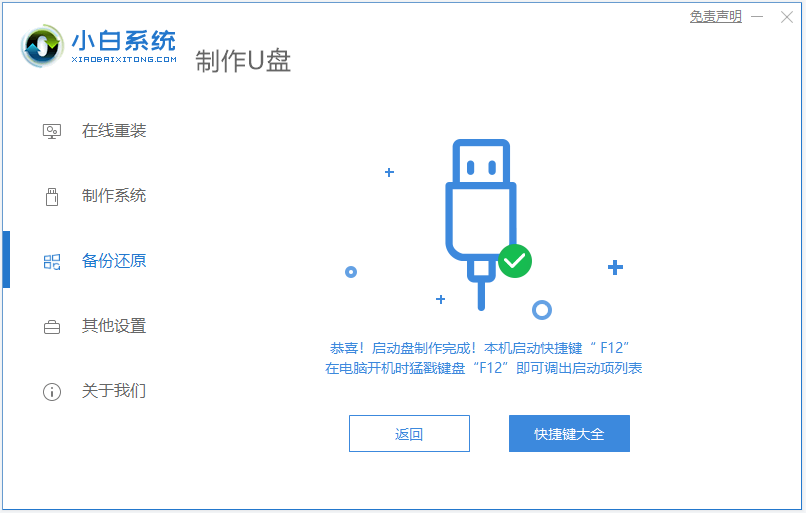
4、插入u盘启动盘进电脑界面后开机不断按启动热键进启动对的界面,选择u盘启动项回车进入到pe选择界面,选择第一项pe系统按回车进入其中。
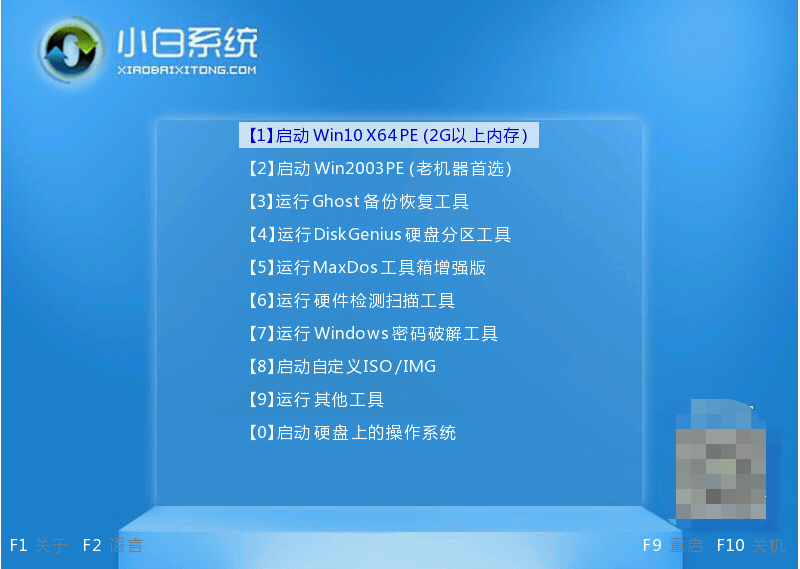
5、在pe系统界面内,选择我们需要安装的win10系统安装到c盘,耐心等待安装完成后重启电脑。

6、直至进入到新的系统桌面即说明电脑系统坏了用u盘重装win10成功。

方法二:装机吧工具制作u盘重装系统
装机吧一键重装系统工具其实跟小白一键重装系统工具差不多,一样也是可以用来制作u盘重装系统的,而且操作都是比较简单的,安装成功率高,因为两个工具的使用方法类型,这里的安装步骤可以参照方法一,就不详细列举了。有需要的小伙伴可以去下载安装使用。

注意事项:在安装系统之前,先备份好系统盘的相关数据,避免丢失。关闭电脑的杀毒软件,避免被拦截导致安装失败。
总结:
以上便是电脑系统坏了用u盘重装win10教程,大家可以考虑借助实用的小白一键重装系统工具或者装机吧一键重装系统工具实现,使用起来都十分便捷,希望可以帮到大家。
 有用
26
有用
26


 小白系统
小白系统


 1000
1000 1000
1000 1000
1000 1000
1000 1000
1000 1000
1000 1000
1000 1000
1000 1000
1000 1000
1000猜您喜欢
- 轻松携带,随时启动!体验便捷的U盘启动系..2024/09/10
- 快速掌握U盘安装重装系统的五个步骤,轻..2024/10/11
- win7的USB供电不足怎么办?小编教你解..2017/11/17
- U盘数据恢复方法大全2024/04/08
- 戴尔启动U盘:按键指南2024/03/01
- 如何使用U盘制作一个操作系统..2023/11/16
相关推荐
- 小白装机大师u盘教程2020/09/07
- U盘数据恢复工具详解:解决数据丢失五大..2024/10/07
- bt3 u盘版,小编教你完整版安装..2017/12/12
- 手机替代U盘,装系统大不同!..2024/08/23
- 想知道电脑怎么重装系统u盘..2022/11/11
- U盘启动盘制作教程2020/11/02














 关注微信公众号
关注微信公众号



